質問が多かったのでWowAppをパソコンで使う方法を解説します。
最初におおまかに説明すると、パソコンにエミュレーターをインストールし、WowAppアプリをダウンロードして使うだけです。
エミュレーターというのは、パソコン上にiOSやAndroidの仮想環境を構築し、アプリを動かすためのソフトみたいなものです。
チャットなども普通に使えるようになります。
全て無料で行うことができ、かつ、簡単なので以下で説明する通りに進めば5分も掛からないと思います。
WowApp自体の詳しい解説は別ページでしているのでここでは行いません。
ただし、この方法はWowAppの利用規約違反に該当する可能性もあります。やるとしてもアカウント凍結覚悟の上、自己責任でお願い致します。
質問があったため、情報提供として記載しますが、当サイトでは推奨していません。
Nox App Playerをダウンロードする
まずはパソコンでNoxというエミュレーターをダウンロードしましょう。
このNoxはエミュレーターの中では比較的軽いので低スペックのPCでも使用することができます。
Nox App Playerからダウンロードしてください。
ダウンロードをクリックすると、以下のようなファイルがダウンロードされるので、クリックして起動します。
![]()
あとは指示に素直に従っていけばインストール完了です。
Noxの初期設定
Noxをインストールしたらウィンドウ右上の設定アイコンをクリックしてください。
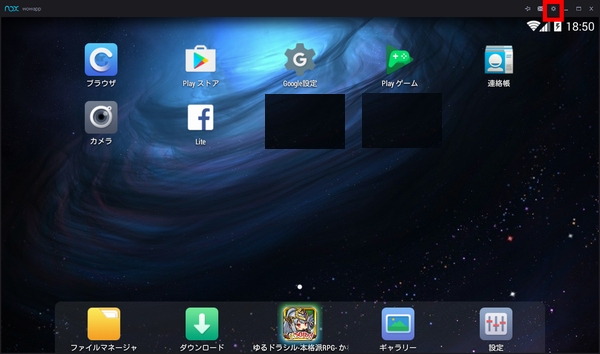
すると設定画面が開きます。
ここで、言語を日本語に設定します。
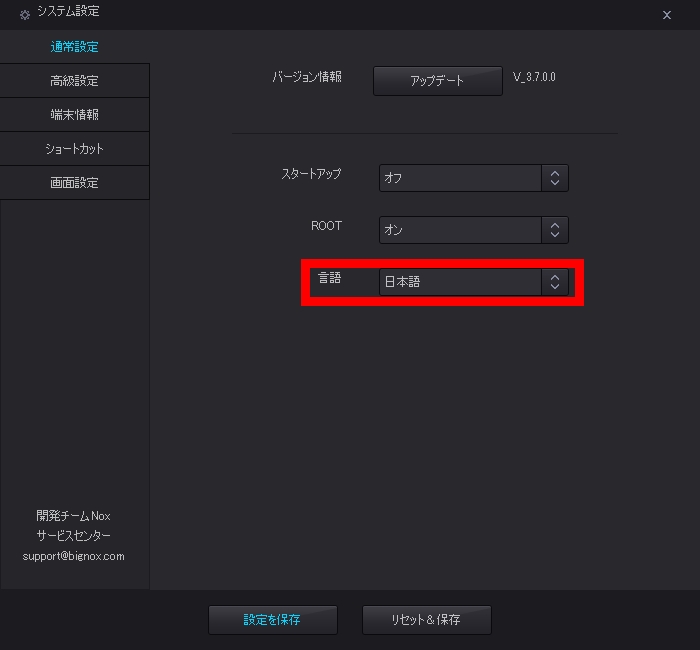
「設定の保存」をクリックするのを忘れずに!
その他の設定は特にいじらなくて大丈夫です。(いじりたい人は適当にいじってください)
Googleアカウントの追加
ホーム画面に戻り右下の「設定」をクリックします。
下の方にスクロールしていくと「アカウントを追加」があるのでクリックします。
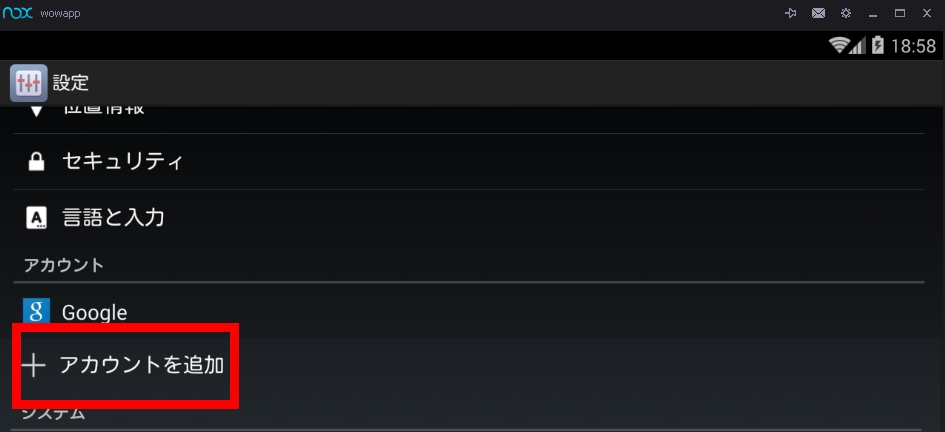
「Google」を選択し、「既存のアカウント」をクリックします。
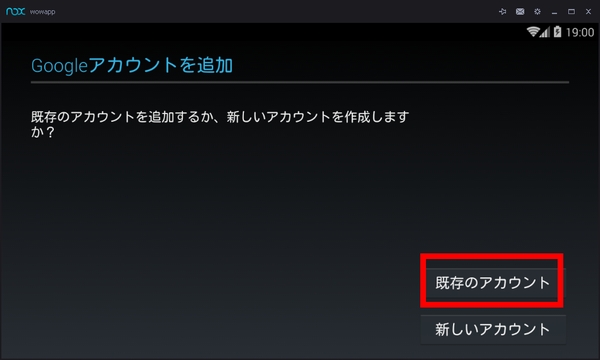
ログイン画面に移るので、自分のGoogleアカウントのメールアドレスとパスワードを入力すれば完了です。
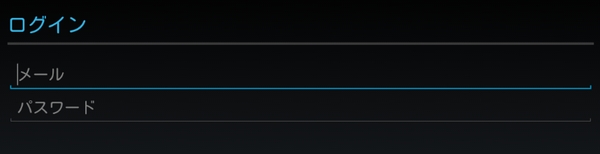
WowAppのインストール
もう一度ホーム画面に戻り、Playストアを開きます。
WowAppの起動
あとは、自分のWowApp登録時のメールアドレスとパスワードでサインインすればOKです。
あとはスマホで使うようにチャット等も使えます。
注意点
このエミュレーターを使った方法はWowAppの利用規約違反になる可能性があります。
NoxではCtrl+9でマウス動作を録画し、自動でスタンプ投稿や画面切り替えなどを行うことも可能ですが、こういったマクロを使う行為は明らかに規約違反に該当するので、せめて通常のチャット等の使用にしておいたほうが良いでしょう。
エミュレーターの使用自体が利用規約違反かどうかは問い合わせてみないとわかりませんので、気になる人は問い合わせてから使ったほうが良いと思います。

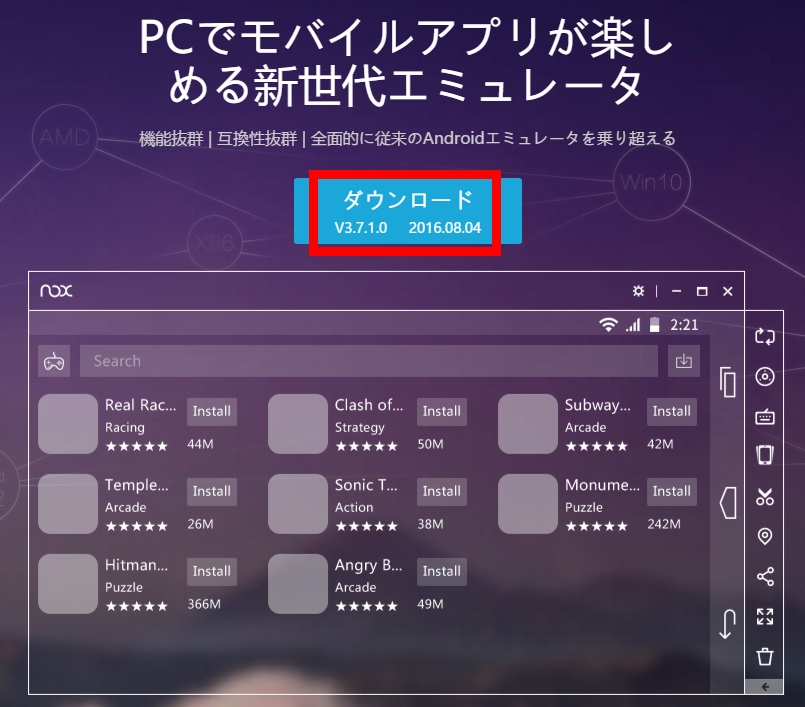
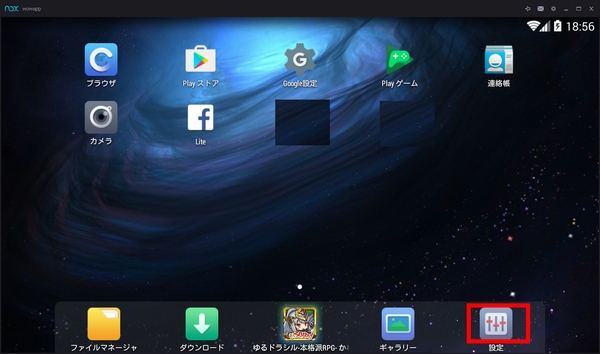

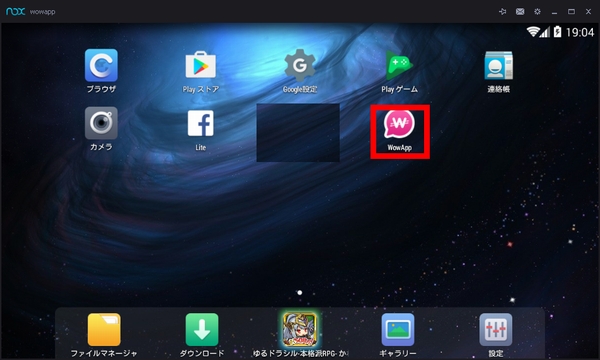
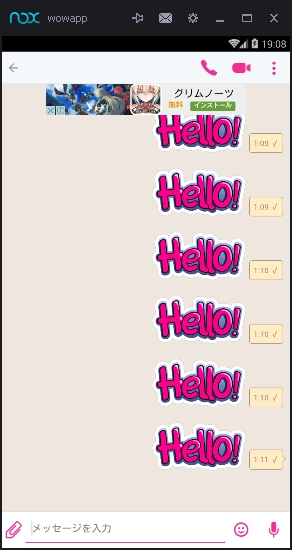
wowappをPCとIフォンに入れています。
夜中、12時間ぐらいツケッパにしているのですがW20コインぐらいしか稼げません。
W20→日本円で23円位です。12時間ツケッパで23円ではあまりに少ないと思います。
稼げる方法を教えてください。